Como verificar o resultado da Demo Migration no Freshdesk
Após a conclusão da migração gratuita para o Freshdesk, você verá uma tabela com a parte de teste dos dados migrados. Cada tipo de registro inclui os relatórios dos dados migrados, com falha ou ignorados. Além disso, cada relatório contém os IDs exatos das entidades transferidas.
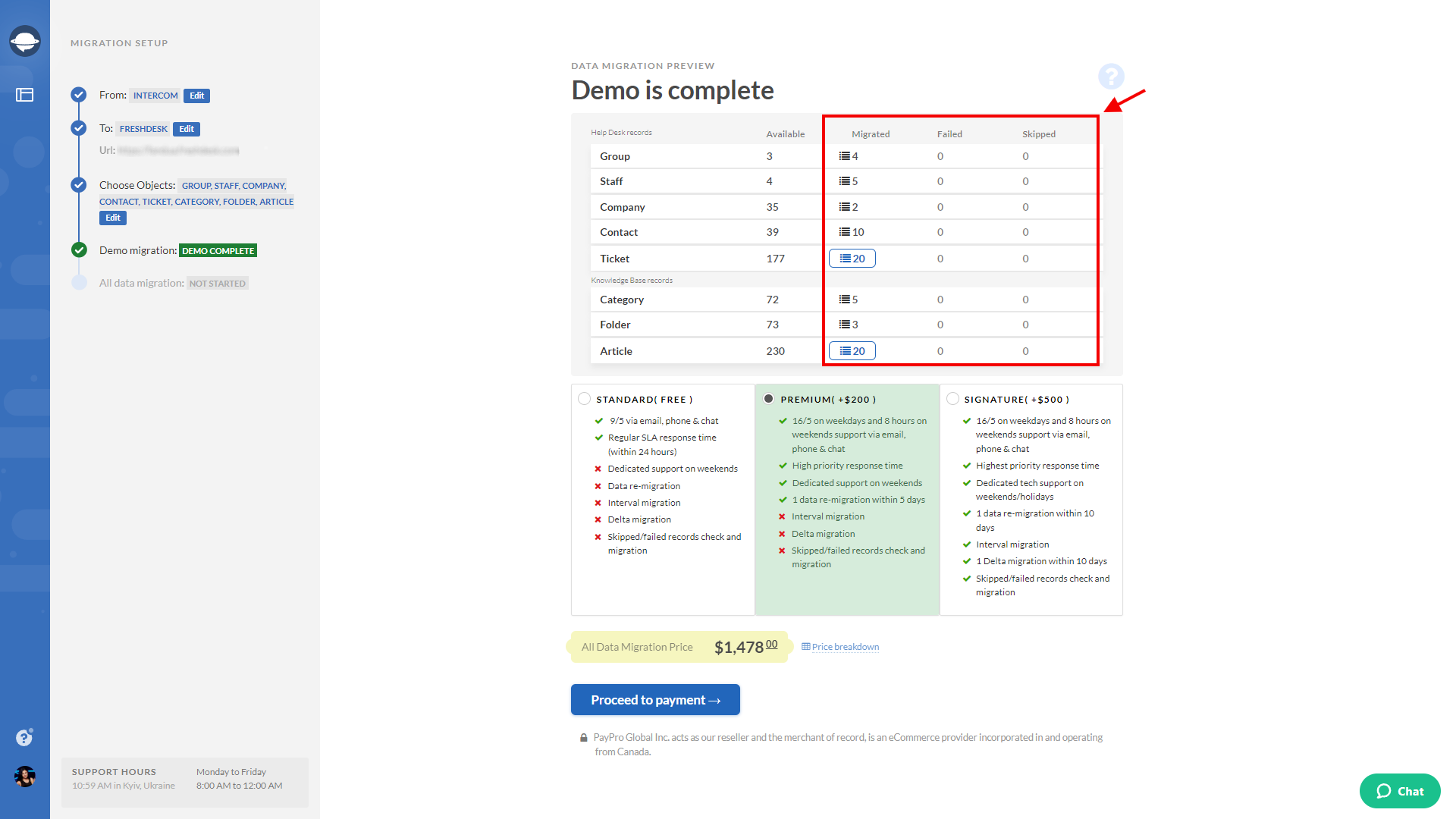
Clique no botão "Visualizar registros" para abrir uma lista de IDs de registros no banco de dados de origem e respectivos novos IDs no Freshdesk. Localize e verifique todos os registros. O relatório deve ficar assim:
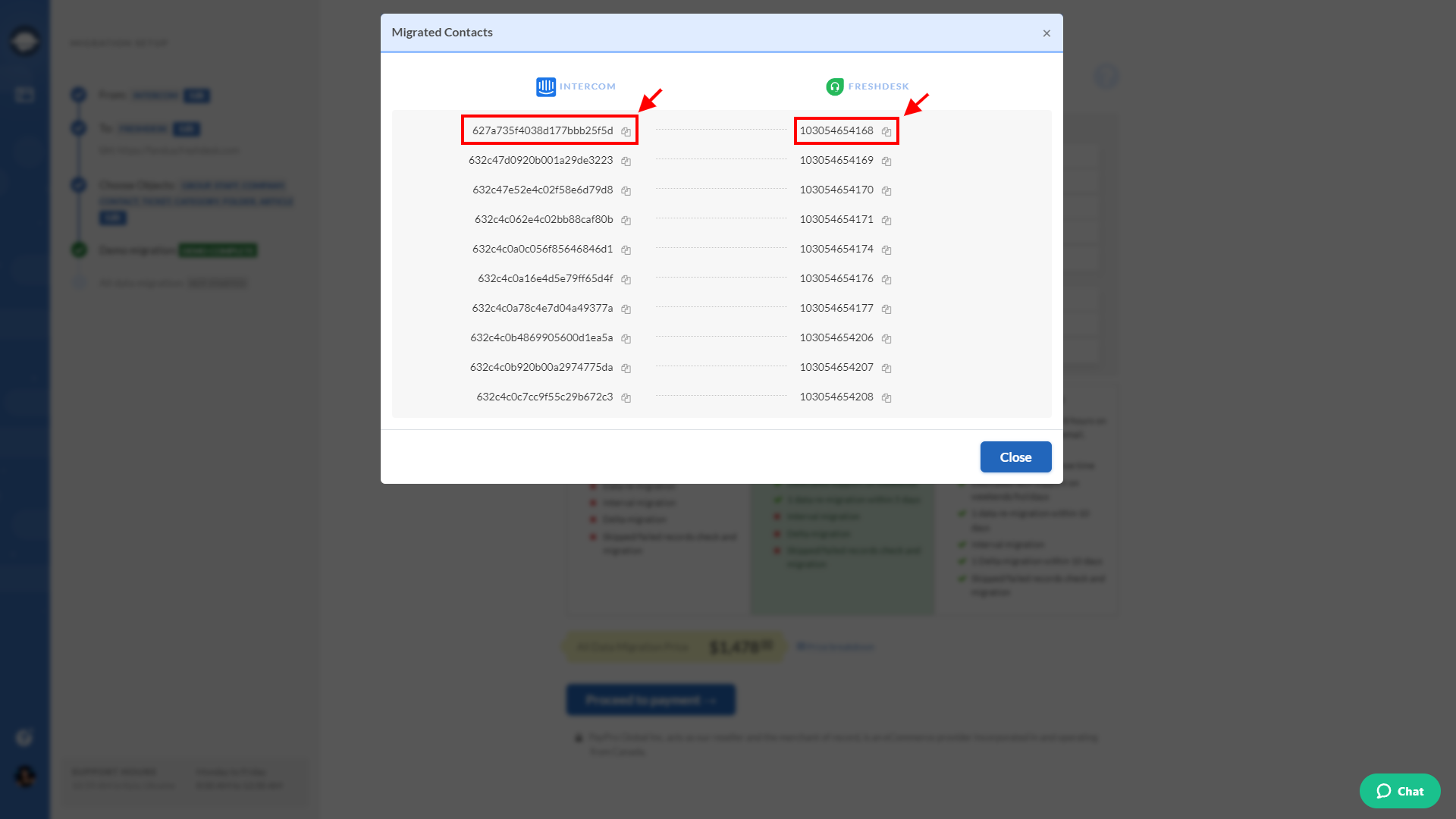
Durante a migração de demonstração e a migração de dados completa, os tickets e os dados relacionados migram da mesma maneira. Portanto, se alguns dados do ticket não foram migrados ou/e transferidos incorretamente durante a migração de demonstração, eles não serão migrados na migração de dados completa.
Certifique-se de verificar se todos os tickets migraram junto com seu tipo, status, prioridade, origem e campos personalizados, solicitante, agente e tags.
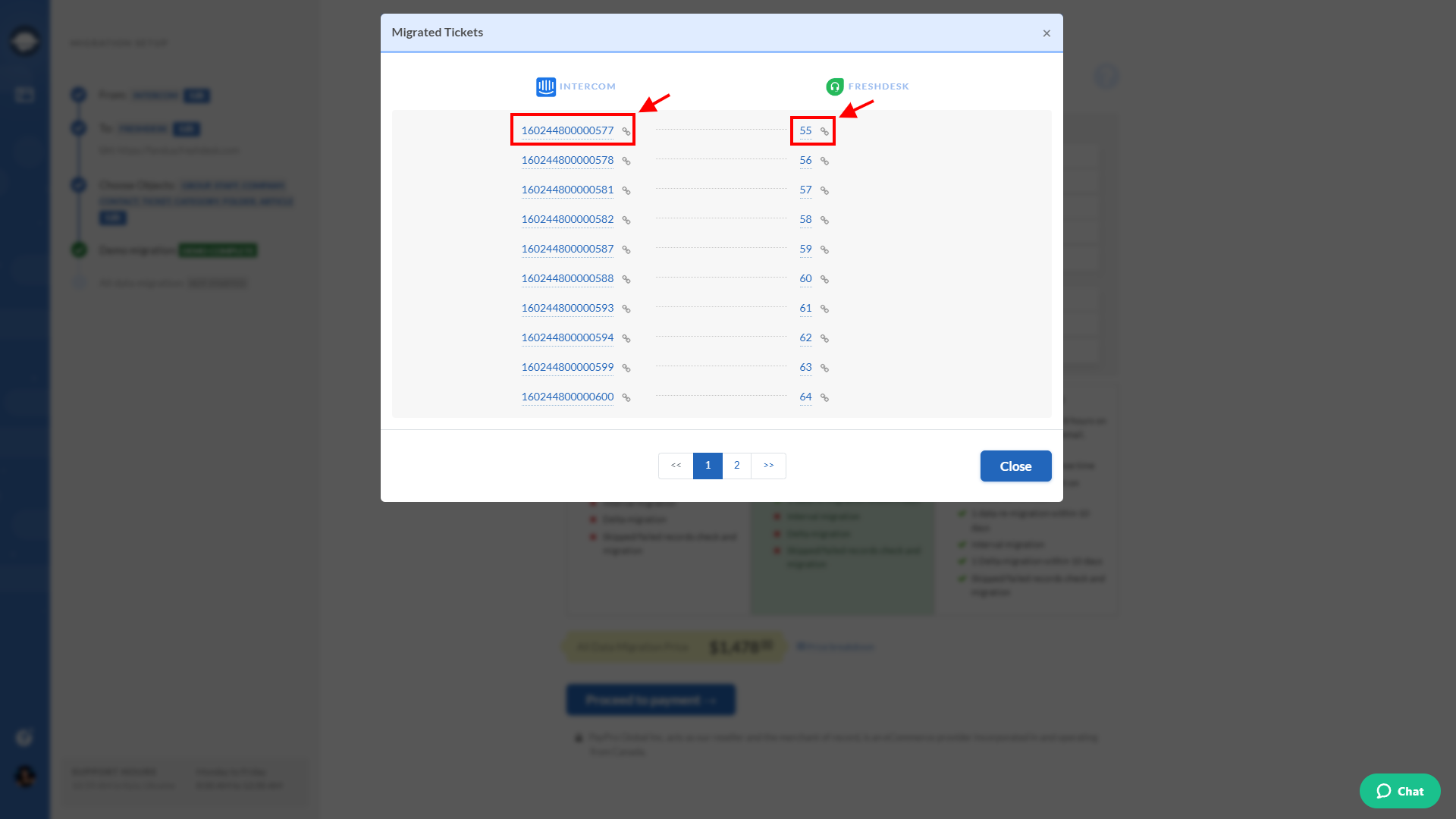
Além disso, se você também importar os dados da base de conhecimento, certifique-se de que cada artigo tenha um status e local corretos.
Relatórios semelhantes de "Resultados da migração" também aparecerão após a migração completa de dados - verifique cada um deles.